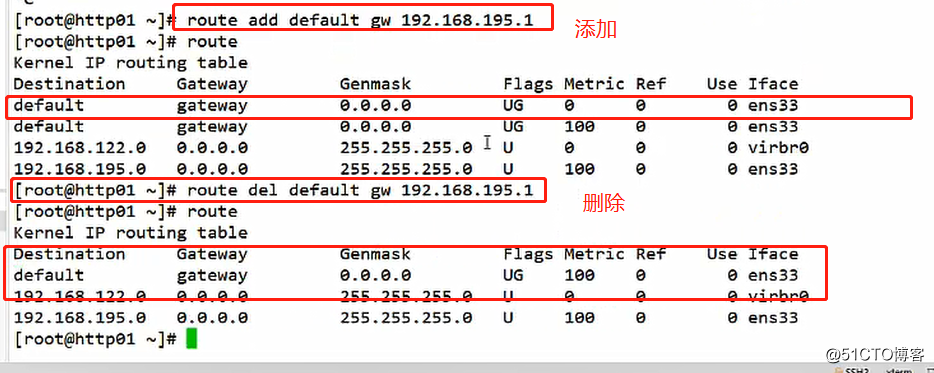一、内容要点:
1、查看网络设置
2、测试网络连接
3、使用网络配置命令
4、修改网络配置文件
二、查看网络设置
1,查看网络接口信息ifconfig
查看所有活动网络接口的信息
执行ifconfig命令

查看指定网路接口信息
ifconfig 网络接口号
2,查看主机名称hostname
[root@localhost ~]# hostname 查看主机名

[root@localhost ~]# hostnamectl set-hostname http01 修改主机名

3,查看路由表条目route
route命令:查看或设置主机中路由表信息
route [-n] 或直接route
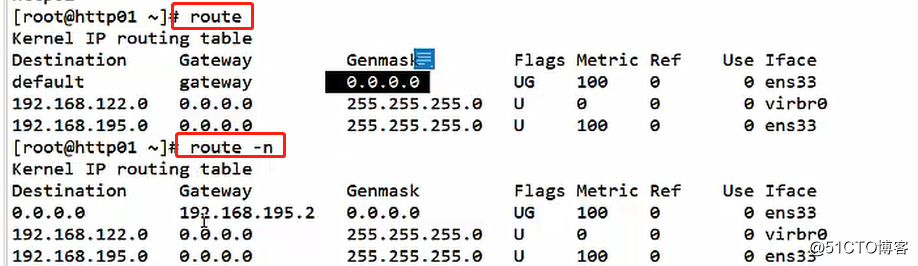
4,查看网络连接情况netstat
netstat命令:查看系统的网络连接状态,路由表,接口统计等信息
netstat [选项]
常用选项
-a:列出所有
-n:数字形式表示
-p:协议
-t:列出tcp协议连接
-u:列出udp协议连接
-r:列出路由表信息
neistat -ntap 查看tcp所有协议接口信息以数字形式表示
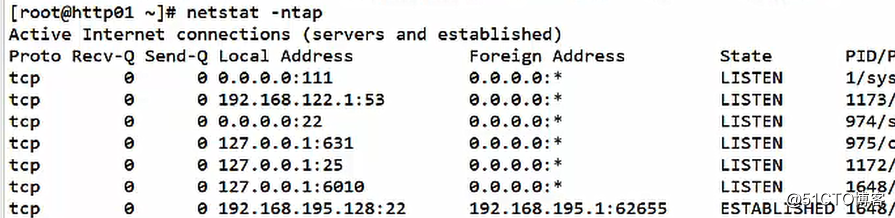
neistat -nuap 查看udp所有协议接口信息以数字形式表示
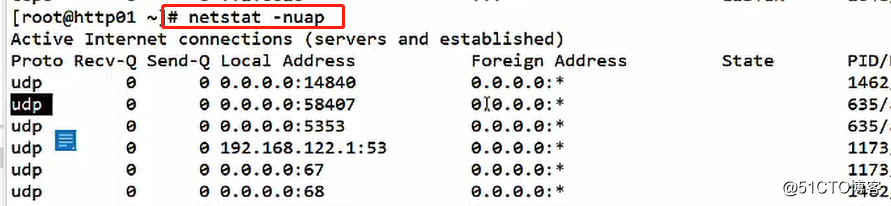
neistat -r 查看路由表信息 同route一样

三、测试网络连接
a、ping命令:测试网络连通性
ping [选项] 目标主机
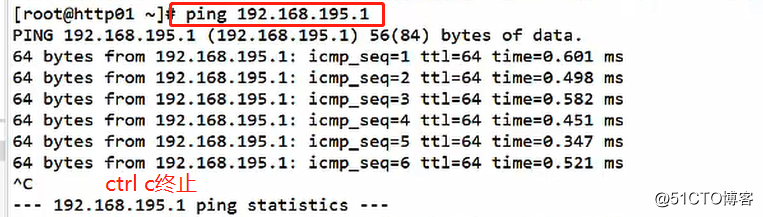
b、跟踪数据包 traceroute
traceroute命令:测试从当前主机到目的主机之间经过的网络节点(判断故障时使用)
tracerouter 目标主机地址
c、域名解析nslookup
nslookup命令:测试DNS域名解析
nslookup 目标主机地址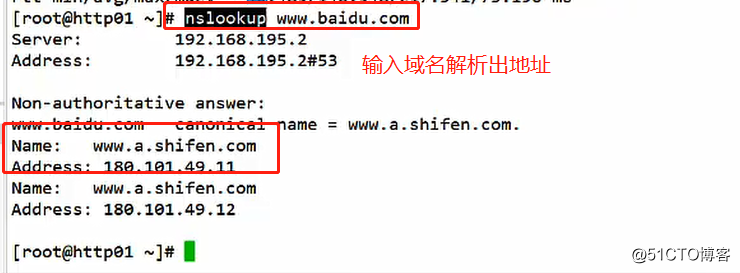
四、设置网络参数的方式
1、临时配置—使用命令调整网络参数
简单,快速,可直接修改运行中的网络参数
一般只适合在调试网络的过程中使用
系统重启以后,所做的修改将会失效
2、固定设置—通过配置文件修改网络参数
修改各项网络参数的配置文件
适合对服务器设置固定参数时使用
需要重载网络服务或者重启以后才会生效
1,设置网络接口参数ifconfig
a、设置网络接口的IP地址,子网掩码(临时设置)
ifconfig 接口号 IP地址 [netmask 子网掩码]
ifconfig 网络接口 IP地址[/掩码长度]

b、禁用或者重新激活网卡
ifconfig 网络接口 up
ifconfig 网络接口 down

c、设置虚拟网络接口(不同ip公用一个网卡,实现多个IP地址)
ifconfig 接口号:序号 IP地址
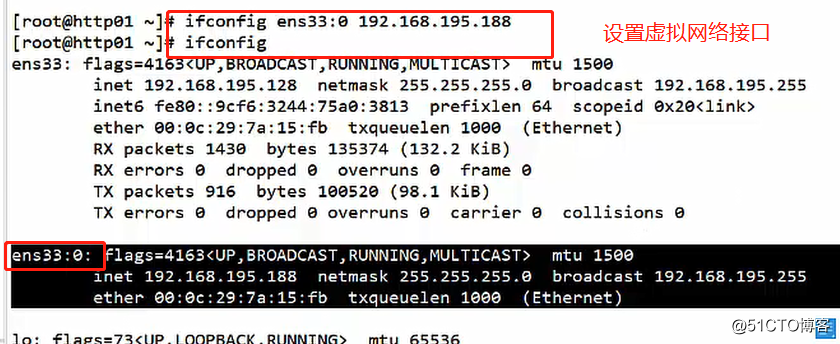
2,设置路由记录route
a、添加到指定网段的路由记录
route add -net 网段地址 gw IP地址
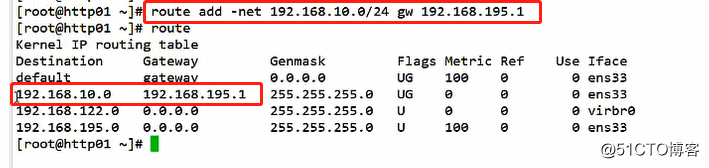
b、删除到指定网段的路由记录
route del -net 网段地址

c、删除路由表中的默认网关记录
route del default gw IP地址
d、向路由表中添加默认网关记录
route add default gw IP地址